
Cuando eres un geek en movimiento, es fácil sobrecargarse con los dispositivos. Hoy echamos un vistazo a un pequeño y práctico dispositivo que aligera la carga: un dispositivo combinado que es cada uno un paquete de batería externo, un enrutador Wi-Fi y un micro NAS. Siga leyendo para ver si realmente puede matar tres pájaros de un tiro.
¿Qué es TripMate?
los TripMate es un dispositivo combinado. Es una batería en parte; puede usarlo para recargar sus dispositivos mientras viaja. Es parte del enrutador Wi-Fi; puede usarlo como un nodo de LAN a Wi-Fi o como un nodo de Wi-Fi independiente. Es parte de NAS (unidad de almacenamiento conectado a la red); puede conectar un disco duro USB o una unidad flash y compartir archivos y transmitir medios.
Ahora, considerando cuántas baterías, nodos / puntos de acceso Wi-Fi portátiles y dispositivos NAS hay que no son tan buenos en su soltero trabajo, es una tarea bastante difícil intentar llevar a cabo las tres tareas. ¿Cómo se comporta el TripMate? Lo hemos probado para una prueba prolongada, lo usamos en la oficina y sobre la marcha, y volvemos para mostrarle cómo configurarlo y explicar lo bien que funciona.
¿Como lo uso?
La función más elemental del TripMate es la función de la batería. Funciona exactamente como los otros paquetes de baterías que examinamos / revisamos en La guía HTG para paquetes de baterías externas . Lo enchufa a la pared para cargarlo, lo desenchufa y lo lleva consigo, y cuando necesita energía, enchufa su dispositivo a la batería, toca el botón de encendido y disfruta de una recarga mientras viaja.
Lo que distingue al TripMate de los paquetes de baterías externas es la funcionalidad adicional. Echemos un vistazo a lo que se necesita para convertir la pequeña batería en un nodo Wi-Fi. A diferencia de otros paquetes de baterías, el TripMate tiene un puerto adicional más allá del microUSB (para cargar la batería) y el USB estándar (para cargar dispositivos conectados). En la parte superior del dispositivo, encontrará un conector de red RJ45 estándar:

Aquí es donde conecta un cable de red desde un enchufe de pared para conectar físicamente una conexión LAN disponible al nodo Wi-Fi cuando desea crear un punto de acceso instantáneo para sus dispositivos.
Aunque TripMate prácticamente funciona desde el primer momento sin casi ninguna configuración, recomendamos encarecidamente hacer una pequeña configuración previa antes de usarlo en serio (para actualizar las contraseñas, asegúrese de que funcione de la manera que lo necesita, etc.)
Para comenzar, conecte el cable Ethernet al dispositivo y luego mantenga presionado el botón de encendido del dispositivo hasta que se encienda la luz indicadora de Wi-Fi. Cuando termina de parpadear en verde y se vuelve azul fijo, el componente del enrutador del dispositivo ha terminado de iniciarse. En este punto, debería poder conectarse al dispositivo a través de Wi-Fi. El SSID predeterminado para el nodo Wi-Fi es TripMate- xxxx dónde xxxx es un identificador único como A7G4. La contraseña predeterminada es 11111111. Te conectas al TripMate como lo harías con cualquier otro enrutador Wi-Fi: selecciónalo de tu dispositivo (ya sea una computadora portátil, teléfono o tableta) y luego ingresa la contraseña. En este punto, simplemente puede comenzar a usar Internet (suponiendo que haya conectado correctamente el TripMate a un enchufe con acceso a Internet).
Sin embargo, como mencionamos, es aconsejable realizar una configuración adicional y explorar el dispositivo. Una vez que haya iniciado sesión en el nodo Wi-Fi, debe navegar al servidor local del enrutador en la dirección IP 10.10.10.254 (este no es un dispositivo único, cada servidor de control administrativo de TripMate está ubicado en esa IP). Allí, debe iniciar sesión con el nombre de usuario "admin" y sin contraseña.
Después de iniciar sesión, el asistente de configuración se iniciará y lo guiará a través del proceso de configuración de un SSID y una contraseña personalizados, así:
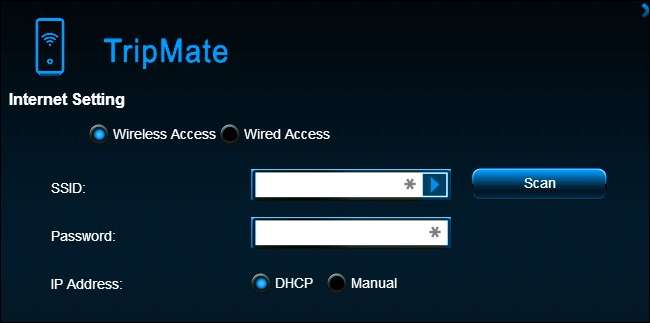
Al igual que un enrutador real, hay muchas configuraciones con las que jugar. Además, al igual que un enrutador real, es mejor dejarlos en su estado predeterminado (por ejemplo, IP dinámica, no cambie la dirección IP del servidor de administración, etc.) a menos que encuentre una razón muy convincente para hacerlo mientras se conecta a una LAN. Dejamos todo en la configuración predeterminada y no tuvimos problemas para conectar el TripMate a una variedad de redes.
Una vez que termine de actualizar el SSID y la contraseña a través del asistente, el dispositivo se reiniciará. Busque el nuevo SSID e inicie sesión en el nodo Wi-Fi nuevamente. Si solo está interesado en usar el dispositivo como un enrutador de viaje, ya ha terminado de configurarlo y puede volver a jugar en su computadora portátil o tableta.
Si está interesado en acceder a las funciones del NAS, tenemos algunos pasos adicionales. Después de volver a conectarse al nodo Wi-Fi, conecte la unidad flash o el dispositivo USB que desea compartir. Inicie sesión en el panel de control de administración nuevamente en 10.10.10.254. Verá el panel completo, así:
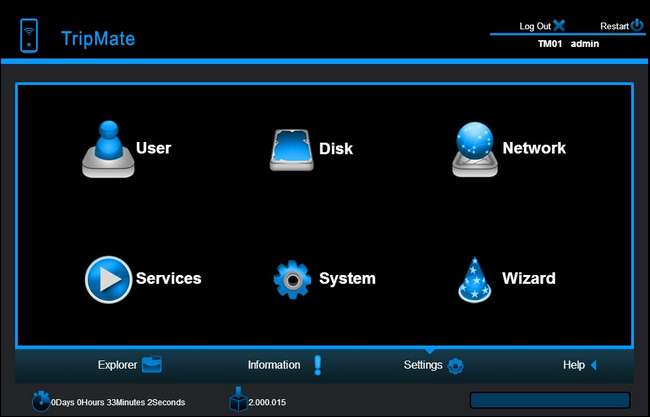
Seleccione "Disco" para comprobar si su dispositivo está conectado y es visible para el sistema:
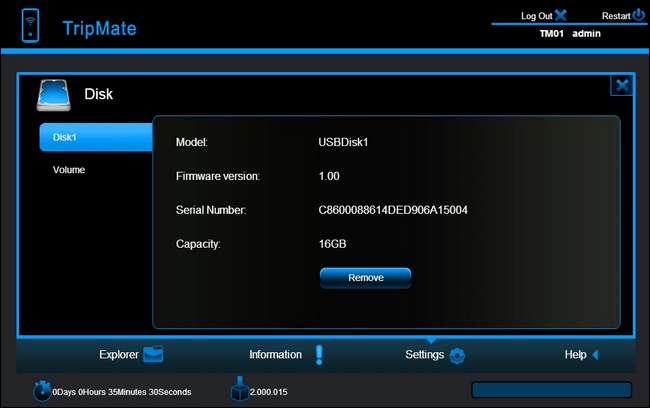
Allí puede ver la unidad USB de 16 GB que hemos conectado al TripMate; Si hace clic en Volumen, encontrará un explorador de archivos simple que le muestra las carpetas y archivos en el dispositivo (tiene herramientas de archivo rudimentarias como copiar y pegar, pero nos costó mucho pensar en una razón para usarlos).
Ahora, según la documentación incluida con TripMate, se supone que debe descargar una aplicación de ayuda especial en su PC o dispositivo portátil para cerrar la brecha entre su dispositivo y el NAS. No sabemos por qué la empresa sintió la necesidad de incluir un software tan complicado cuando, en realidad, el dispositivo USB solo se comparte mediante un recurso compartido simple basado en SMB (el tipo de recursos compartidos de carpetas que han respaldado la red basada en Windows compartiendo durante décadas).
Recomendamos encarecidamente omitir el paquete de software TripMate por completo. Tal vez lo incluyeron porque temían que los usuarios no pudieran descubrir los recursos compartidos de la red, pero es un poco hinchado que simplemente no necesita. Para acceder a los recursos compartidos en su computadora, solo necesita estar conectado al TripMate a través de Wi-Fi y luego navegar a la dirección: \\ tm01 \ USBDisk1_Volume1 \ (si tiene un concentrador USB con más de una unidad conectada, o algún arreglo de este tipo, es posible que desee simplemente usar \\ tm01 \ para que pueda ver todos los discos y volúmenes disponibles):
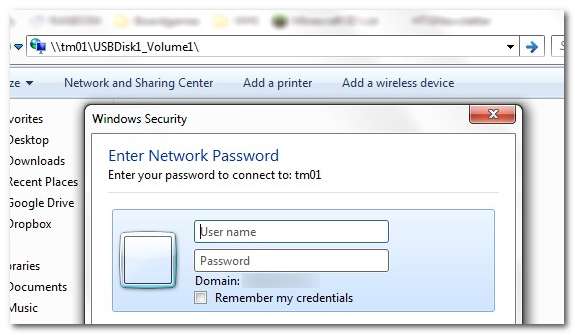
Ingrese "admin" para el nombre de usuario y lo que sea que, durante el proceso de configuración, haya cambiado la contraseña administrativa (Nota: la contraseña compartida no es la misma que la contraseña SSID a menos que usted, imprudentemente, haya usado la misma contraseña para ambos).
Después de eso, tendrá acceso completo de lectura / escritura al disco adjunto y podrá guardar archivos en él, transmitir películas para verlas en sus dispositivos, etc. Si está utilizando un dispositivo portátil, como un teléfono Android, le recomendamos descargar una aplicación adecuada de la tienda de aplicaciones de su dispositivo (como ES Explorer si está usando Android) que le permitirá navegar por los recursos compartidos de red tan convenientemente como pueda en su computadora.
¿Cómo funciona?

Ahora que le hemos mostrado lo fácil que es configurarlo y ponerlo en funcionamiento, la verdadera pregunta es: ¿qué tan bien se desempeña realmente en las tareas que afirma que puede manejar?
Como paquete de baterías, el TripMate funciona exactamente como usted espera. No es un paquete bestial que puede alimentar 2 iPads para un vuelo transatlántico, en cualquier medida, pero la clasificación de 5200 mAh es suficiente para algunas cargas de teléfono celular o para completar un dispositivo más grande como un iPad. Cuando lo ejecutamos como un enrutador sin batería, nos sorprendió gratamente descubrir que podía proporcionar Wi-Fi a una computadora portátil durante casi un día entero (alrededor de 16 horas) y que podía transmitir videos desde la unidad flash adjunta para obtener un 6 horas antes de perder vapor. Si bien la mayoría de las personas probablemente usarán el dispositivo donde se pueda enchufar a la pared, es bueno saber que puede, por ejemplo, transmitir videos desde él durante un viaje largo en automóvil sin ningún problema.
Con respecto a las velocidades de Wi-Fi, no tuvimos problemas para maximizar la conexión en la que estábamos. Nuestras pruebas de velocidad con TripMate, capaz de 802.11 B / G / N, coincidieron con nuestras pruebas de velocidad con enrutadores de gama alta también conectados a la misma red. La cobertura de Wi-Fi también fue sorprendentemente buena. Teniendo en cuenta que la mayoría de las personas usarán el dispositivo en un área pequeña (como una habitación de hotel, un vestíbulo, etc.), tiene un alcance más que suficiente; deambulamos por toda nuestra oficina y salimos al estacionamiento y aún pudimos captar la señal.
La funcionalidad NAS también fue perfecta. No es un servidor potente, claro, pero funcionó exactamente como se anuncia. No tuvimos absolutamente ningún problema para copiar archivos desde y hacia el dispositivo usando computadoras portátiles, tabletas y teléfonos celulares. También pudimos transmitir video HD sin ningún problema a esos mismos dispositivos. Desde el punto de vista del usuario final, no había diferencia entre conectarse a nuestro enrutador principal y transmitir un video desde nuestro servidor doméstico o conectarse al pequeño TripMate y transmitir desde él.
Lo bueno, lo malo y el veredicto
Después de empalmar con el TripMate durante el último mes, ¿cómo nos sentimos al respecto? Vamos a desglosarlo:
El bueno:
- Es luz; a pesar de toda la funcionalidad adicional de Wi-Fi / NAS incluida, pesa alrededor de 10 onzas, lo que está a la par con los paquetes de baterías normales.
- Es fácil de configurar; Si no le importa mucho la actualización de SSID y contraseñas, puede simplemente enchufarlo.
- Las velocidades de Internet y las velocidades de transferencia del NAS son sorprendentemente rápidas para un pequeño micro enrutador.
- El manual de instrucciones detallado cubre todas las preguntas de configuración.
- Si estás lejos de una toma de corriente y estás usando el dispositivo para transmitir, tiene una gran duración de batería; puede transmitir películas sin problemas durante un largo viaje en automóvil o un vuelo.
El malo:
- ¿Dónde diablos está la linterna? ¿Nos vas a dar una batería, un enrutador Wi-Fi y un NAS, pero no una pequeña linterna LED? Estábamos irracionalmente decepcionados por esto. ¡Estaba a una consideración de diseño de ser una verdadera navaja suiza!
- El software de administración de archivos adicional parece un bloatware. Sí, no todo el mundo está familiarizado con el uso de recursos compartidos de red, pero el manual de instrucciones podría haber destacado fácilmente cómo conectarse a un recurso compartido de red.
- 5200 mAh es un tamaño respetable (y más grande que muchos de los dispositivos de la competencia), pero no lo suficiente para recargar completamente tabletas grandes.
El veredicto: Si necesita un enrutador de viaje y / o un NAS de viaje, hay pequeña razón para no arrebatar el TripMate . Es un paquete de baterías respetable y es un enrutador más que respetable y una herramienta para compartir archivos. Y, con un poco más de 10 onzas, es fácil deslizarse en su bolso sin sentir que está cargando un ladrillo. Aunque notamos que 5200 mAh no es exactamente una batería robusta, es más grande que muchos dispositivos similares (que a menudo tienen tan solo 3000 mAh para compartir). A pesar de nuestro deseo de tener una pequeña linterna y de una ligera irritación por el software recomendado de Kludgy, con mucho gusto recomendaríamos el dispositivo a un amigo.







